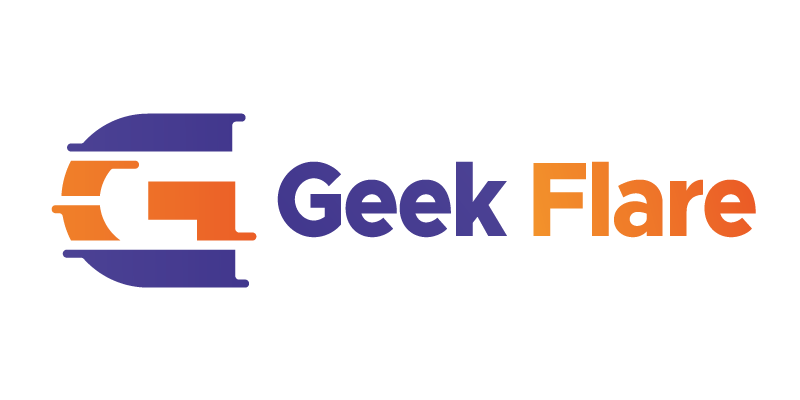BitLocker ne protège aucun fichier tant qu’un disque n’est pas entièrement chiffré et verrouillé. Une machine peut afficher un état « protégé » même si la clé de récupération n’est jamais sauvegardée. Certains disques durs externes passent entre les mailles du chiffrement, alors même que la politique de sécurité de l’entreprise l’exige.
L’activation du chiffrement ne garantit pas une protection complète sans vérification manuelle. La procédure officielle de Windows ne couvre pas tous les scénarios, notamment en cas de multi-boot ou de partition cachée. L’état réel du cryptage dépend de plusieurs paramètres souvent ignorés par l’utilisateur.
Le chiffrement de disque dur : pourquoi est-ce essentiel pour la sécurité de vos données ?
Protéger ses données par un simple mot de passe ne suffit plus. Le chiffrement, lui, impose une barrière beaucoup plus robuste face à la multiplication des tentatives de vol ou de piratage. Sur un disque dur ou un SSD, chaque morceau d’information est transformé en une séquence incompréhensible pour quiconque ne possède pas la clé adéquate. Impossible d’exploiter ou de lire les données si le support tombe entre de mauvaises mains, que ce soit à la suite d’un vol d’ordinateur portable, d’une perte ou d’une manipulation frauduleuse.
Les méthodes modernes de chiffrement reposent sur des algorithmes éprouvés comme l’AES (Advanced Encryption Standard). Certains contrôleurs SSD intègrent cette technologie directement dans leur matériel, tandis que d’autres systèmes optent pour une solution logicielle, pilotée par le système d’exploitation (Windows, Linux, macOS). La différence entre chiffrement matériel et chiffrement logiciel se joue sur la manière dont la protection est appliquée et sur la dépendance au matériel utilisé : le matériel repose sur l’électronique du disque, alors que le logiciel sollicite le processeur.
Sous Windows, le chiffrement appareil disponible dépend de la structure de la table de partition (MBR ou GPT), du firmware et du matériel embarqué. Ce détail n’est pas anodin : lors d’une restauration ou d’un transfert de données disque SSD, ces paramètres peuvent tout changer.
Avant d’accorder sa confiance à une solution de chiffrement, il est recommandé d’inspecter précisément les réglages de chaque appareil. Les outils fournis par les systèmes d’exploitation permettent de vérifier le niveau de cryptage, d’identifier la méthode appliquée et, au besoin, d’en changer selon la sensibilité des données stockées.
BitLocker sous Windows : fonctionnement et spécificités de l’outil de chiffrement
Avec BitLocker, Microsoft propose un outil de chiffrement intégré à ses éditions professionnelles de Windows. Son rôle : verrouiller intégralement un disque dur ou un SSD à l’aide de l’algorithme AES, en générant une clé de chiffrement gardée à l’abri. Pour l’utilisateur, rien ne change au quotidien, mais à la moindre tentative d’accès non autorisé, les données se ferment immédiatement.
L’un des points forts de BitLocker réside dans l’utilisation du module de plateforme sécurisée (TPM). Ce composant, embarqué sur l’essentiel des machines récentes, conserve à l’écart tous les éléments sensibles servant au déverrouillage du disque lors du démarrage. Il est possible de renforcer cette sécurité en associant un code PIN ou une clé USB, complétant ainsi la protection et réduisant les risques d’attaque par extraction du support.
Activer BitLocker n’est jamais automatique. Les utilisateurs de Windows Famille disposent d’une version allégée du chiffrement, moins flexible et moins personnalisable que celle réservée aux éditions professionnelles. Pour vérifier l’état du chiffrement BitLocker, il suffit d’ouvrir le Panneau de configuration ou d’utiliser la commande bde dans l’invite de commandes. L’interface affiche alors si le lecteur BitLocker protège le disque et indique le niveau de sécurité appliqué.
La configuration du chiffrement BitLocker impose de sauvegarder la clé de récupération. Sans cette clé, le moindre changement matériel ou logiciel peut vous priver définitivement d’accès à vos données. Ce point mérite d’être anticipé dès les premiers réglages.
Comment activer et vérifier BitLocker sur votre ordinateur étape par étape
Tout commence dans le Panneau de configuration de Windows. Rendez-vous dans l’espace Système et sécurité, puis sélectionnez Chiffrement de lecteur BitLocker. Choisissez le disque à protéger, souvent celui qui héberge le système et vos fichiers personnels.
Cliquez ensuite sur Activer BitLocker pour lancer la configuration. Plusieurs choix s’offrent à vous : activer le déverrouillage par mot de passe, par clé USB ou via le TPM. Pour une sécurité renforcée, Microsoft recommande de sauvegarder la clé de récupération sur un support amovible ou dans un espace en ligne sécurisé.
Le processus de chiffrement démarre alors en arrière-plan. Sa durée dépend de la capacité et de la vitesse du disque, qu’il s’agisse d’un SSD ou d’un disque dur classique. L’ordinateur reste disponible pendant l’opération, bien que les performances puissent légèrement ralentir jusqu’à la fin du processus.
Pour vérifier si la protection est active, retournez dans le même menu. Un indicateur confirme l’état du chiffrement. Les utilisateurs à l’aise avec la ligne de commande peuvent saisir manage-bde -status dans l’invite de commandes pour obtenir un rapport complet : méthode de chiffrement, avancement, présence d’une clé de récupération.
La sauvegarde de la clé de récupération BitLocker ne doit jamais être négligée. En cas de pépin matériel ou logiciel, la perte de cette clé signifie l’impossibilité d’accéder à ses données. Les utilisateurs prudents choisissent de conserver plusieurs copies, par exemple sur une clé USB, dans un coffre-fort numérique ou un espace cloud sécurisé.
Que faire si le chiffrement complique l’accès ou la récupération de vos données ?
Se retrouver sans clé de récupération BitLocker ou confronté à un disque verrouillé, c’est se heurter à une forteresse numérique parfois infranchissable, même pour l’utilisateur légitime. Plusieurs options restent cependant possibles pour tenter de regagner l’accès à ses fichiers.
Avant toute chose, essayez de retrouver la clé de récupération. Microsoft recommande de la chercher dans le compte Microsoft lié, sur une clé USB, ou dans les documents imprimés lors de la mise en place du chiffrement. Une bonne organisation impose aussi, pour les disques externes chiffrés (SSD ou disques classiques), de consigner chaque clé dans un lieu sûr, distinct de l’appareil protégé.
Si la clé reste introuvable, les outils classiques de récupération de données comme Recuva, R-Studio ou Stellar n’offrent aucune issue : le chiffrement bloque tout accès. Il reste alors la possibilité de s’adresser à un service spécialisé, à condition que le firmware du disque (Seagate, Western Digital, Kingston, etc.) ne soit pas lui-même protégé contre toute manipulation.
Certains constructeurs (Lenovo, Asus, HP, Dell…) proposent un logiciel officiel pour restaurer l’accès au disque, parfois efficace si la configuration du système n’a pas été modifiée. Lors d’un changement de carte mère, il peut être nécessaire de valider le module TPM pour récupérer la main. Enfin, la meilleure parade consiste à sauvegarder régulièrement ses fichiers critiques sur différents supports pour éviter qu’une panne ou une erreur de manipulation n’entraîne la perte définitive de ses données.
Le chiffrement ne tolère ni improvisation ni oubli. Préparer ses sauvegardes, consigner ses clés, vérifier l’état de chaque disque : autant de gestes qui, le jour venu, peuvent faire toute la différence entre une simple alerte et une perte irréversible.